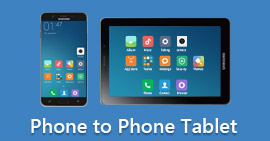海信Roku电视投屏 释放无缝投影 Android、iPhone 和 PC 屏幕的潜力。深入研究分步指南和常见问题解答,以掌握如何连接不同的设备。
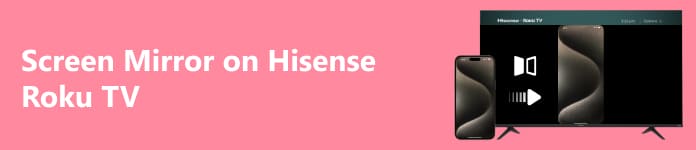
- 第 1 部分. 如何从 Android 镜像海信 Roku 电视
- 第 2 部分. 如何使用 iPhone 镜像海信 Roku 电视
- 第 3 部分:如何将您的电脑镜像到海信 Roku 电视
- 第 4 部分:奖励:将您的手机镜像到计算机
- 第 5 部分. 海信 Roku 电视屏幕镜像常见问题解答
第 1 部分. 如何从 Android 镜像海信 Roku 电视
使用 Android 手机上的集成屏幕镜像功能,您可以在海信 Roku TV Android 上镜像屏幕,称为投射屏幕或屏幕镜像。以下是将 Android 设备镜像到海信 Roku 电视的一般步骤:
打开 Android 设备的设置,然后选择智能视图、屏幕镜像或等效术语。点击打开所选选项,启动屏幕镜像。
接下来,在您的 Android 设备中 智能检视 or 屏幕镜像 菜单,找到并点击您的 海信Roku电视 从显示的设备列表中。这将启动连接,允许您镜像屏幕。
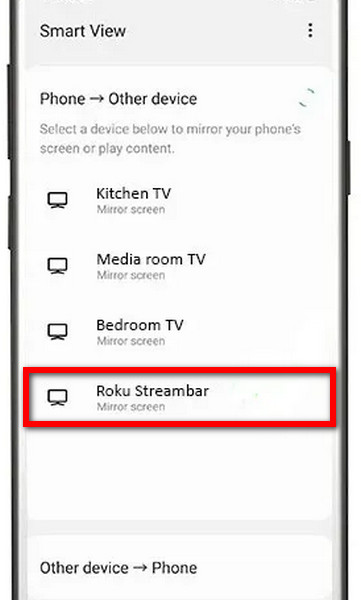
如果出现提示,请验证 Android 设备和电视之间的连接。按照屏幕上的说明确认镜像过程。这可确保您的 Android 设备与海信 Roku 电视之间成功连接。
第 2 部分. 如何使用 iPhone 镜像海信 Roku 电视
要将 iPhone 内容镜像到海信 Roku 电视上,请使用 AirPlay 建立连接。将 iPhone 屏幕无缝投影到海信 Roku 电视的更大显示屏上,增强您的观看体验。请按照以下步骤开始。
确保您的 iPhone 和海信 Roku 电视连接到同一 WiFi 网络。这是在 iPhone 和电视之间使用 AirPlay 成功进行屏幕镜像的先决条件。
打开 iPhone 的控制中心以启动屏幕镜像。如果 屏幕镜像 不可见,导航至 个人设置, 然后 控制中心。自定义并包含屏幕镜像,以便在控制中心中快速访问,从而促进无缝连接,例如与海信 Roku 电视的无缝连接。
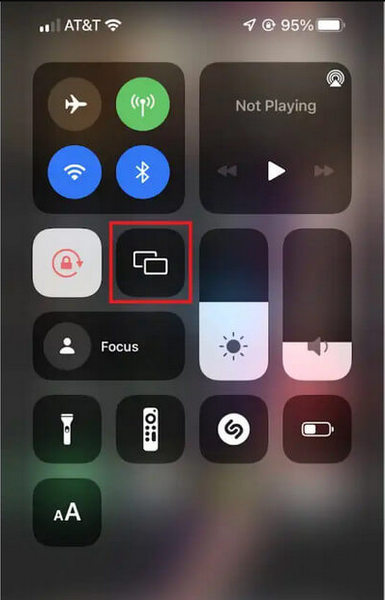
让您的 iPhone 扫描一下可用的设备。扫描完成后,点击您的姓名 海信Roku电视 or Roku Express 从列表中建立连接。
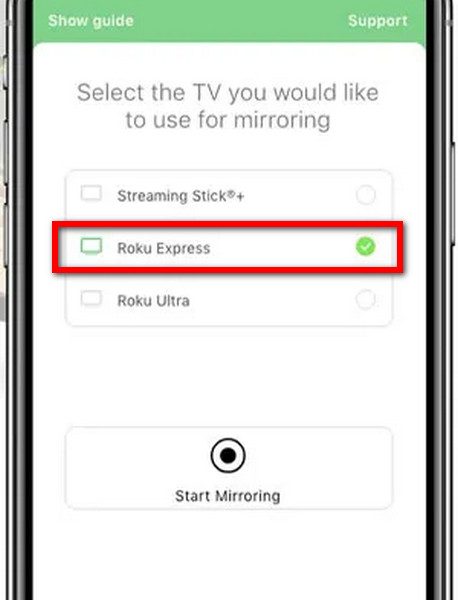
选择海信 Roku 电视后,您的 iPhone 屏幕将无缝镜像电视,从而提供在更大显示屏上享受内容和应用程序的便捷方式。
第 3 部分:如何将您的电脑镜像到海信 Roku 电视
在下一篇指南中,了解如何轻松地将 Windows PC 镜像到海信 Roku 电视。利用操作中心和无线连接,您可以将 PC 屏幕无缝投影到电视上,从而增强您的观看体验。请按照概述的步骤进行顺利的屏幕镜像过程。
通过选择 Windows PC 上任务栏右下角的对话框图标,打开“操作中心”或“通知”面板。
选择 分享链接 在 Windows PC 的操作中心或通知面板中平铺。此步骤对于启动海信 Roku 电视的屏幕镜像过程至关重要。
允许您的系统在与 Windows PC 相同的 WiFi 网络内搜索无线显示器。此步骤对于识别并连接海信 Roku 电视等设备至关重要。
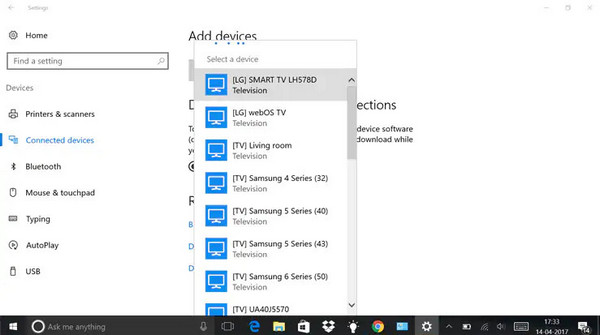
从可用无线显示器列表中,选择您的 Hisense Roku 电视。此选择对于建立连接并从 Windows PC 启动屏幕镜像过程至关重要。
出现提示后,接受连接以允许您的 Windows PC 与海信 Roku 电视建立连接。此确认对于继续屏幕镜像过程是必需的。
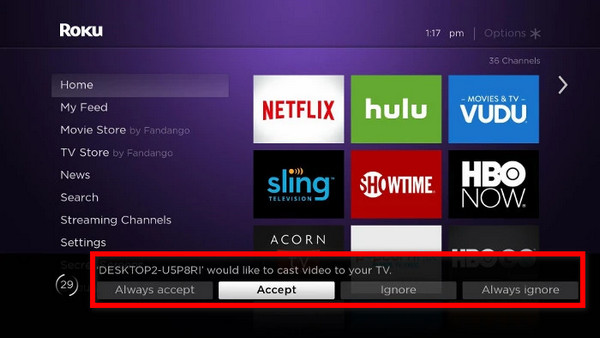
第 4 部分:奖励:将您的手机镜像到计算机
Apeaksoft 手机镜 提供了一种将手机屏幕镜像到计算机上的便捷解决方案。通过简单的安装和简单的步骤,将您的 Android 或 iPhone 无缝连接到您的 PC,以获得增强的屏幕镜像体验。请按照以下步骤开始。
在您的计算机上下载并安装 Apeaksoft Phone Mirror 应用程序。
然后,选择一个选项来启动之间的连接窗口 iOS镜像 和 安卓镜像.

然后,选择 屏幕镜像 在 WiFi 连接选项中,并仔细按照屏幕上的说明进行操作。通过几个简单的步骤连接手机和计算机,轻松导航,确保无缝的屏幕镜像体验。

成功建立连接后,您现在可以将 Android 或 iPhone 手机的屏幕镜像到您的 PC。

第 5 部分. 海信 Roku 电视屏幕镜像常见问题解答
如何检查我的海信 Roku 电视是否支持屏幕镜像?
要验证您的海信 Roku 电视是否支持屏幕镜像,请访问电视的设置菜单。寻找屏幕镜像、投射屏幕或无线显示等选项。如果这些可用,您的电视可能支持屏幕镜像。或者,请参阅用户手册以获取特定的兼容性信息。
我是否需要特定的应用程序才能将我的设备镜像到海信 Roku 电视?
不,您不需要特定的应用程序即可将您的设备镜像到海信 Roku 电视。海信 Roku 电视支持标准屏幕镜像协议,例如适用于 Android 设备的 Miracast 和适用于 iOS 设备的 AirPlay。使用设备的内置屏幕镜像功能连接到电视。
我可以将 Windows PC 镜像到海信 Roku 电视吗?
是的,您可以将 Windows PC 镜像到海信 Roku 电视。海信 Roku 电视使用内置的 Connect 功能,支持 Windows PC 的屏幕镜像。确保两台设备位于同一 WiFi 网络上,访问 PC 上的操作中心,然后选择“连接”选项以启动镜像。
为什么我的 iPhone 或 Android 设备无法连接屏幕镜像?
有几个因素可能会阻碍屏幕镜像。确保两台设备位于同一 WiFi 网络上。确认您的手机和海信 Roku 电视已启用屏幕镜像。通过重新启动设备、检查软件更新和验证网络连接来解决连接问题。
海信Roku电视投屏有延迟吗?
由于无线连接的原因,在海信 Roku 电视上进行屏幕镜像时可能会出现轻微延迟。为了最大限度地减少延迟,请确保 WiFi 信号较强,并考虑使用有线连接(如果可用)。最佳性能还取决于镜像的具体内容。
结论
配置 海信智能电视上的屏幕镜像 无论您是从 Android、iPhone 还是 Windows PC 进行镜像,都很简单。凭借易于遵循的步骤和与标准协议的兼容性,您的海信智能电视开启了多功能屏幕镜像可能性的世界。